Важнейшим компонентом системы управления гаджетом считается нижняя панель. Ее элементы позволяют пользователю моментально возвращаться в главное меню или в предыдущее окно. И если на Samsung Galaxy a5 не работают кнопки, то комфортное использование телефона не представляется возможным. О том, как справиться с проблемой, и когда стоит прибегать к помощи мастера, читайте в данной статье.
Причины возникновения сбоя в работе панели управления
Самые распространенные причины поломки – внешние повреждения гаджета. Падение смартфона на твердую поверхность, попадание внутрь влаги или его использование при резких перепадах температуры могут привести к:
- отрыву шлейфа;
- повреждениям печатной платы;
- окислению контактов и микросхем (из-за образовавшегося конденсата);
- трещинам на стекле.
Фактом того, что на Samsung a5 не работает кнопки, могут стать и программные неполадки. Установка стороннего приложения, переполненная память или неверная прошивка приводят к системному сбою. При этом он может быть кратковременным (решается стандартной перезагрузкой) или же долгосрочным (способ его решения описан ниже).
Не работает кнопка включения на Samsung A12 (РЕШЕНИЕ)
Исключать нельзя и внешние дефекты: неверно наклеенная пленка/стекло, образовавшиеся между защитным покрытием и экраном пузырьки, серьезные загрязнения.
Восстановление работы кнопок в домашних условиях
Как только вы выявили, что какая-либо кнопка смартфона не работает, следует попытаться очистить элемент. Воспользуйтесь безворсовой тряпочкой. Отсутствие результата после очистки говорит о том, что сбой произошел в системе, либо «под корпусом». Начинать самостоятельный ремонт следует с восстановления ПО.
Программный сбой любого характера (перезагруженная память/вирус/прошивка) устраняется единственным способом – возвращением гаджета к заводским настройкам. Выполнить его можно как через основное меню («Общие настройки» > «Сброс» > «Сброс данных»), так и через окно восстановления (Recovery). Второй способ необходим в тех случаях, когда «подобраться» к настройкам невозможно (из-за зависаний гаджета или частично не реагирующего экрана). Выполнить такую перезагрузку нетрудно:
- Выключите смартфон;
- Нажмите и удерживайте следующее сочетание клавиш: «включение», «home», «громкость +»;
- При появлении логотипа отпустите кнопку включения;
- После открытия меню Recovery можете отпустить все клавиши;
- В открывшемся меню выберите команду ««Wipe data…» (с помощью панели регулировки звука) и запустите процесс восстановления (подтверждая действия кнопкой включения).
Такой сброс удалит все данные, имеющиеся на смартфоне (об их сохранении следует позаботиться заранее). Если сбой был именно в системе, то панель возобновит свое нормальное функционирование. Но если после проведенной операции, как и прежде, кнопка домой самсунг а5 не работает, то, скорее всего, придется прибегать к полноценному ремонту.
Что делать, если кнопки Самсунг а5 не работают из-за повреждений
Дальнейшие восстановительные работы проводятся по следующему алгоритму действий:
- Полноценная диагностика устройства и определение поврежденного элемента (для этого смартфон следует предоставить мастеру сервисного центра);
- Приобретение сменных компонентов (важно, чтобы запчасти для замены были качественными и надежными, иначе результат от проведенного ремонта может оказаться не долгосрочным);
- Ремонт (при наличии достаточных знаний и умений провести его можно самостоятельно, в противном случае – доверьтесь мастерству специалиста сервисного центра).
Купить качественные сменные детали для своего мобильного девайса по доступной цене вы сможете в нашем интернет-магазине GadgetParts, где реализуются только надежные комплектующие от проверенных производителей.
Источник: www.gadgetparts.ru
Что делать, если не работает кнопка включения на телефоне?

Падение телефона с высоты, попадание на него жидкости и другие неприятные случайности, как правило, приводят к повреждениям устройства.
Чаще всего, конечно, повреждается экран, но иногда возможны и иные поломки. К примеру, может выйти из строя кнопка включения. Казалось бы – мелочь, но попробуйте включить телефон, не используя эту кнопку, или хотя бы разблокировать его экран. Что же делать – отправляться в магазин за новым смартфоном? Не всё так плохо – можно попробовать включить аппарат, минуя этап нажатия стартовой кнопки.
Наши действия будут зависеть от состояния телефона в текущий момент – остался ли он включенным либо по какой-то причине выключился.
Содержание скрыть
Если телефон выключен
В момент падения с телефона нередко слетает задняя крышка и выпадает аккумулятор, после чего его приходится заново включать.
Если нужно запустить систему, не используя кнопку включения, можно воспользоваться одним из нижеописанных вариантов.
Подключаем на зарядку
В некоторых моделях реализована функция автоматического включения при подключении к зарядному устройству. Даже если наш телефон не относится к этой счастливой категории, всё равно включаем его на зарядку и зажимаем боковую клавишу, которой регулируется звук.
Иногда этого бывает достаточно, чтобы запустить загрузку телефона.
Подключаем телефон к компьютеру
Этот способ срабатывает только в том случае, если в батарее осталось хотя бы 5% заряда, причём далеко не со всеми моделями.
Подключаем телефон к компьютеру через шнур USB – возможно, это сработает, чтобы автоматически запустить загрузку Андроида.
Режим USB отладки

Если ваш телефон перед отключением находился в режиме USB отладки, то после подключения к стационарному компьютеру или ноутбуку вы можете попробовать запустить загрузку, используя командную строку компьютера.
После этого, пользуясь счастливым случаем, нужно сразу установить на компьютере утилиту ADB, т.е. Android Debug Bridge, при помощи которой можно будет управлять телефоном через компьютер, и прописать в командной строке её окна «adb reboot». Экран телефона будет разблокирован, и можно будет сменить настройки, приспосабливая девайс к работе без кнопки включения.
Если телефон не выключился
Вам очень крупно повезло, если при повреждении кнопки пуска телефон остался включенным.
В этом случае перед вами стоит вполне решаемая задача снятия блокировки экрана. Сделать это можно несколькими способами:
— нажать кнопку «Номе»;
— дважды тапнуть по экрану (если в настройках телефона прописана возможность такой разблокировки);
— позвонить на телефон с другого номера и зайти в настройки во время «разговора»;
— если камера управляется физической, а не виртуальной кнопкой, то запустить камеру, а потом выйти через неё в основное меню.
После того, как экран разблокирован, следует позаботиться о смене способа разблокирования в будущем.
Приложения для быстрого разблокирования экрана
Чтобы в дальнейшем можно было пользоваться телефоном, не прибегая к экзотическим способам запуска, можно установить на него одно из приложений быстрой разблокировки экрана.

— Gravity Screen — On/Off использует для включения и разблокировки экрана гиродатчик. Пока телефон находится в стабильно неподвижном состоянии, его экран выключен и заблокирован. Но стоит взять его в руки, блокировка снимается, и экран включается. Приложение позволяет выставить наиболее удобные параметры включения.
— Power button to Volume Button переносит функции кнопки включения на клавишу громкости.
— Shake Screen On Off – полезное приложение, которое включает и разблокирует экран, стоит взять телефон в руки и легонько встряхнуть. Аналогичным образом экран выключается после использования.
Источник: mobiloid.ru
Как легко перезагрузить телефон, если не работает кнопка включения — проверенные способы
На устройствах с операционной системой Android кнопка «питания» выполняет 3 функции – перезагрузку, включение и выключение девайса, а также активацию и отмену блокировки. Если клавиша вышла из строя, она не позволяет перезагрузить устройство. Лучшее решение в такой ситуации – отдать телефон в ремонт. Но существует несколько способов перезагрузить телефон если не работает кнопка включения.

Причины неисправности кнопки включения
Как перезагрузить телефон без кнопки включения, если он выключен
- Используйте вместо поврежденной клавиши включения тонкий предмет. Если проблема связана не только с внешним видом, воспользуйтесь другими советами.
- Подключите смартфон к USB-порту компьютера. Этот метод может вызвать автоматическую загрузку.
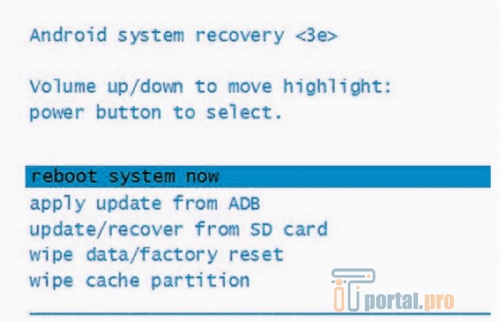
Как перезагрузить Андроид без кнопки, если он включен
Если смартфон включен, чтобы перезагрузить его нужно использовать специальное программное обеспечение.
Power Button to Volume передает основные функции активатора питания на клавиши, отвечающие за силу звука. Но приложение работает только тогда, когда на смартфоне есть физическая качелька регулировки громкости.
Перезагрузить гаджет можно не только кнопкой включения. Существуют способы назначить ее функции другой клавише или использовать для этого возможности встроенного ПО.
Самсунг
-
Выберите «Взаимодействие» в настройках и нажмите на значок переключения меню «Ассистент». На экране появится плавающий значок меню Ассистента. Чтобы он не мешал, можно изменить его размер, расположение и т. д., коснувшись пункта меню «Помощник».
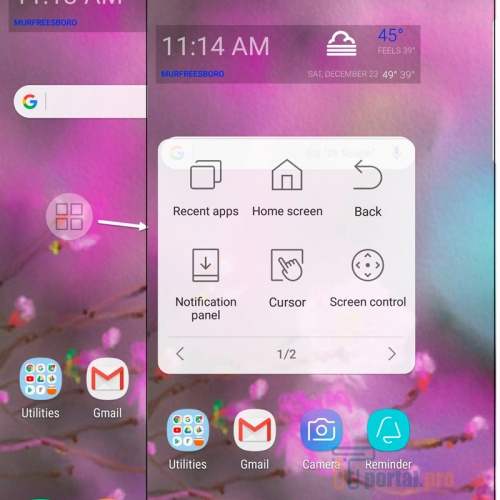
Хонор
На гаджетах Хонор можно установить расписание включения и выключения питания в настройках батареи.
Redmi
- Включите меню специальных возможностей в настройках. На панели навигации появится значок меню специальных возможностей.
- Коснитесь его, чтобы получить доступ к опции перезагрузки телефона без использования кнопки питания.
Нокиа
- Выключить телефон и подключить его к ПК или заряднику.
- Подождать, пока появится значок батареи.
- Удерживать клавиши Power + увеличение громкости, пока аппарат не завибрирует.
- Отпустить клавишу Power, продолжать держать громкость +, пока не отобразится рисунок Android.
- Когда появится рисунок Android, нажать (и держать) питание и увеличение громкости.
Рекомендуем по теме! Общая инструкция, как прошить телефон на Android через компьютер.
Как работать со смартфоном на Андроид со сломанной кнопкой с помощью приложений
В случае с Android не всегда можно рассчитывать на решения, встроенные в систему. В магазине Google Play есть множество приложений, которые способны компенсировать неработающую кнопку запуска. Лучшим считается Gravity Screen.
ПО берет на себя блокировку экрана – одну из функций кнопки включения. Приложение использует датчики телефона, чтобы определить ориентацию, и когда оно обнаруживает, что пользователь держит телефон, то автоматически включает экран. Если положить телефон на плоскую поверхность или обратно в карман, его экран выключится.
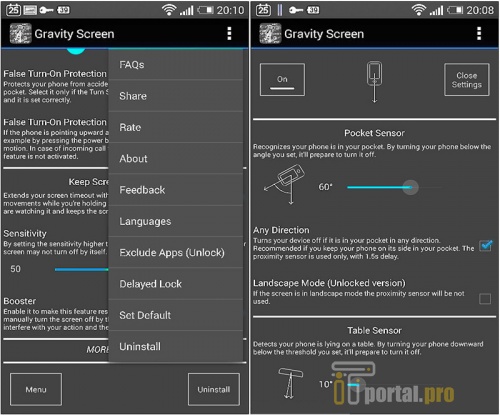
Хотя в большинстве случаев приложение работает нормально, точность может варьироваться от одного телефона к другому. Некоторые девайсы имеют качественные датчики ориентации и приближения, другие могут быть менее чувствительными.
Желательно внести некоторые изменения в настройки приложения, чтобы получить лучшие результаты. Можно увеличить или уменьшить уровни чувствительности датчиков. Углы, при которых экран выключается или включается, также могут быть изменены.
По словам разработчика, серьезного разряда батареи при включенной Gravity Screen не происходит, но это все равно будет иметь некоторое влияние на время автономной работы. Конфигурация приложения также может повлиять на количество потребляемой энергии.
Экстремальные варианты
Аппаратные клавиши телефона регулярно подвергаются воздействию пыли и грязи. Мусор проникает в щели возле всех кнопок гаджета. Это становится причиной «застревания». В результате теряется твердый щелчок, нажать клавишу проблематично.
В зазорах скапливается мелкий мусор, который может помешать внутренним соединениям. Хотя здесь мало что можно сделать без профессиональной помощи, есть возможность продуть потенциально пораженные участки и очистить их с помощью ватной палочки.
Как выйти из режима Fastboot на Android? Ответ в нашей статье по ссылке.
- изопропиловый спирт;
- ватные палочки;
- влажные салфетки;
- баллончик со сжатым воздухом.
- Смочите ватную палочку в очищающей жидкости. Продвигайте ее как можно глубже в трещины.
- Тщательно очистив все щели возле заблокированной кнопки, сделайте несколько нажатий, чтобы избавиться от скопившейся грязи.
- Очистите рамку. Теперь, когда кнопка относительно чистая, нужно очистить ту часть гаджета, из которой она выступает. Это довольно сложно, поскольку кнопка обычно полностью заполняет этот пробел, но если нажать на застрявшую кнопку, ватная палочка сможет очищать эту область более эффективно.
- Сдуйте мусор сжатым воздухом. После очистки кнопки и окружающей рамки поместите сопло параллельно застрявшей кнопке. Выпустите несколько быстрых порывов воздуха, чтобы освободить оставшийся мусор, но будьте внимательны, есть риск, что грязь попадет внутрь устройства.
Приложения помогут не только однократно перезагрузить гаджет, но блокировать экран при его неиспользовании. Какой метод будет оптимальным зависит от марки телефона и причин неисправности.
Помогли ли советы из статьи исправить ситуацию? Пишите об этом в комментариях. Просим сохранить статью в закладки и сделать репост в соцсетях.
Также рекомендуем посмотреть подборку видео, которые закрепят знания и ответят на оставшиеся вопросы.
Как перезагрузить телефон без кнопки питания?
Два способа включить телефон без кнопки включения?
Источник: itportal.pro